„Mobile Hot Spot“ „Windows 10“. Prieigos taško paleidimas paprastu būdu
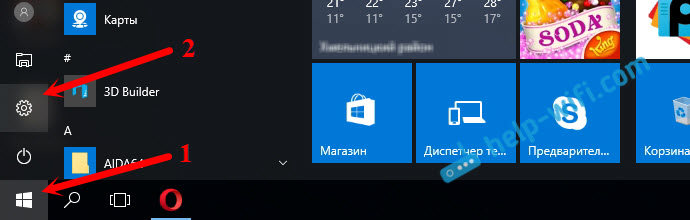
- 1221
- 357
- Cecil Kreiger
„Mobile Hot Spot“ „Windows 10“. Prieigos taško paleidimas paprastu būdu
Galiausiai „Windows 10“ pasirodė standartinė ir paprasta funkcija, leidžianti platinti internetą per „Wi-Fi“ iš nešiojamojo kompiuterio ar kompiuterio. Ši funkcija vadinama „mobiliuoju viešosios interneto prieiga“. Tai yra atskiras parametrų skirtukas, kuriame galite tiesiogine prasme paleisti „Wi-Fi“ prieigos tašką. Viskas, ko jums reikia, yra nustatyti „Wi-Fi“ tinklo pavadinimą ir slaptažodį, kurį nešiojamasis kompiuteris paskirstys, ir nurodys interneto ryšį, iš kurio reikia platinti internetą savo įrenginiams. Viskas labai paprasta ir aišku. Aš patikrinau viską, viskas gerai.
Dabar, jei norite platinti internetą per „Wi-Fi“ „Windows 10“ , arba naudokite trečiųjų šalių programas. Pakanka sukonfigūruoti „mobiliojo viešosios interneto prieigos tašką“ ir suaktyvinti belaidžio prieigos taško funkciją.
Svarbus taškas! Funkcija „Mobilioji viešosios interneto prieiga“ pasirodė „Windows 10“ versijose 1607. Įdiegus 2016 m. Rugpjūčio 2 d. Jubiliejaus atnaujinimą. Jei jūsų sistema nebuvo atnaujinta (nėra skyriaus „Mobile Hotpot“), tai yra dvi parinktys: atnaujinkite „Windows 10“ į naujausią versiją (per atnaujinimo centrą arba atsisiunčiant atnaujinimą iš „Microsoft“ svetainės) arba paleiskite Prieigos taškas naudojant komandinę eilutę. Aš pateikiau nuorodą į aukščiau pateiktas instrukcijas.
Išbandžiau skirtingus šios funkcijos nustatymus. Aš paleidau „Wi-Fi“ paskirstymą iš nešiojamojo kompiuterio ir iš nejudančio kompiuterio per „Wi-Fi“ adapterį. Tiesa, aš nedirbau su kompiuteriu, straipsnio pabaigoje parašysiu apie visas įmanomas problemas, su kuriomis galite susidurti nustatant mobiliojo prieigos tašką „Windows 10“. Aš sukūriau interneto paskirstymą, kuris yra prijungtas per tinklo kabelį, per 3G/4G modemą („Cellular Network“) ir net naudojant „Wi-Fi“.
Norėdami platinti internetą, jis turi būti prijungtas prie jūsų kompiuterio ir turėtų veikti. Taip pat turėtumėte turėti „Wi-Fi“ adapterį. Nešiojamajame kompiuteryje jis yra pastatytas -in, o kompiuteryje galite naudoti USB adapterius. Jis turi būti prijungtas, tvarkyklė įdiegta, o nustatymuose turi būti skyrius „Wi-Fi“ ir mygtukas pranešimų skydelyje. Jei turite problemų su „Wi-Fi“, tada žiūrėkite šį straipsnį.
„Wi-Fi“ platinimas per „Mobile Hotspot“ „Windows 10“
Visų pirma, mes atidarome parametrus. Kadangi turime išsamią instrukciją, parodau, kaip tai padaryti:
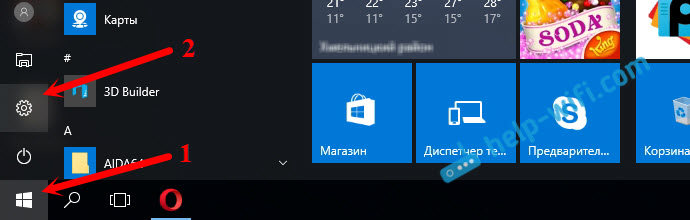
Mes einame į skyrių „Tinklas ir internetas“.
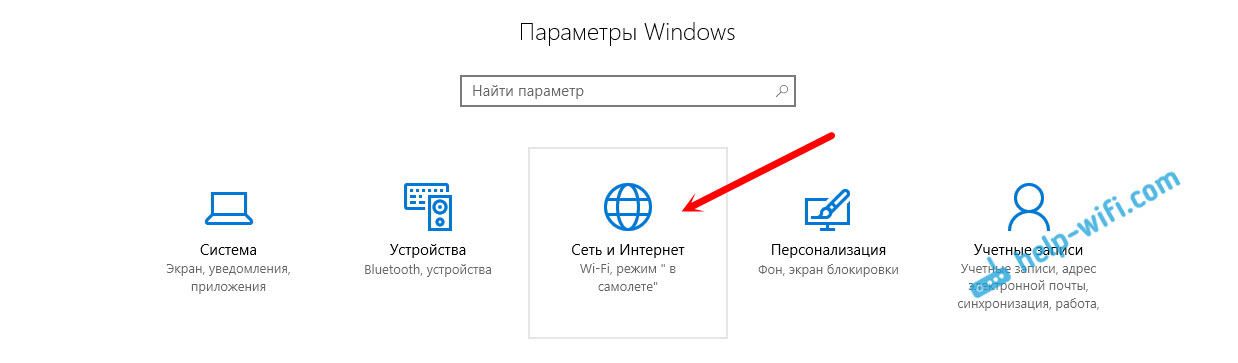
Atidarykite skyrių „Mobilus hotpot“. Ten bus nustatytas standartinis „Wi-Fi“ tinklo pavadinimas, kuris išvers kompiuterį, taip pat nustatytas standartinis slaptažodis, kuris turi būti naudojamas prisijungti prie šio tinklo. Galite juos palikti arba galite pakeisti. Norėdami tai padaryti, spustelėkite mygtuką „Keisti“.
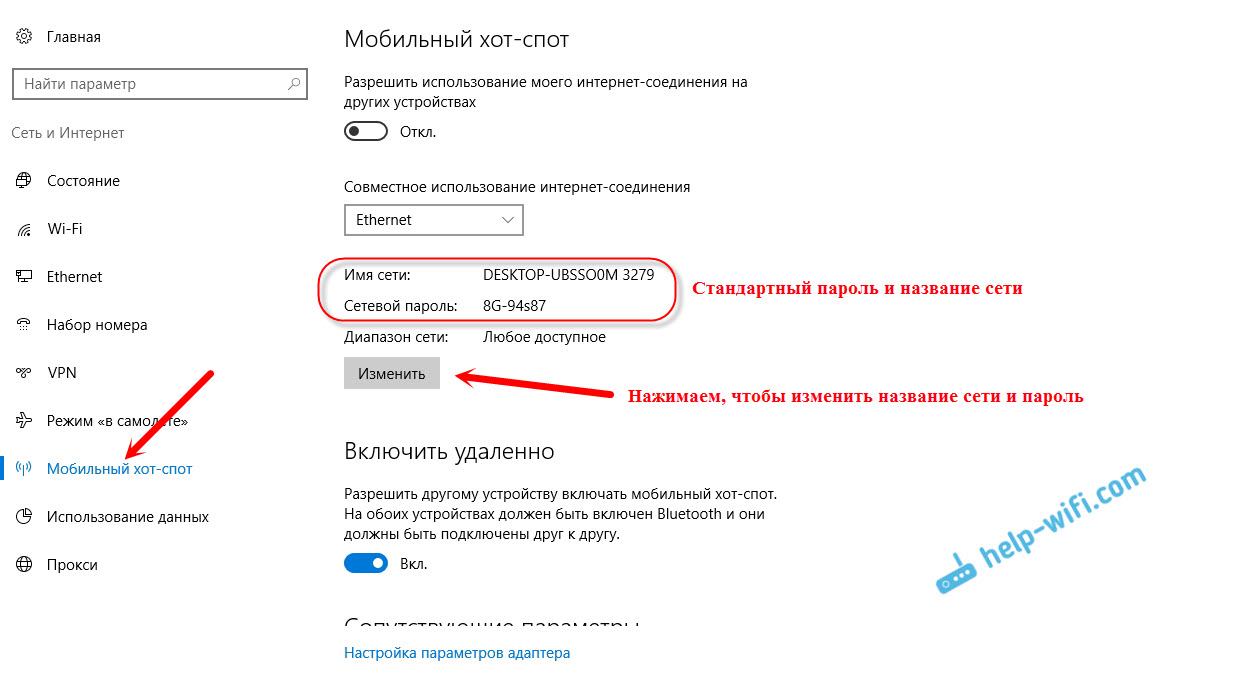
Nustatykite savo tinklo pavadinimą ir slaptažodį. Slaptažodis turėtų būti bent 8 simboliai.
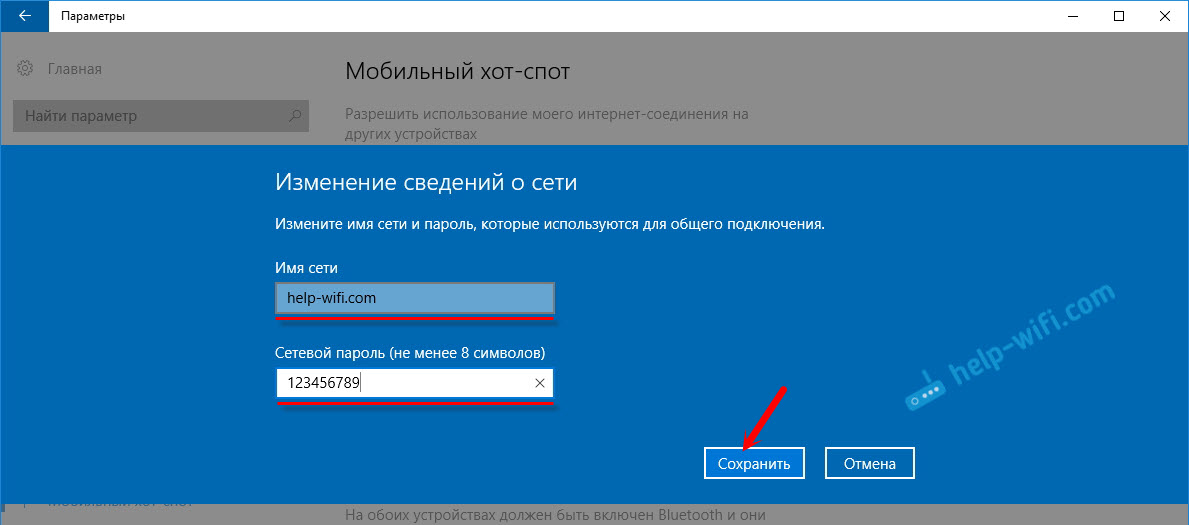
Išskleidžiama. Tai nebūtinai turi būti „eternetas“. Gali būti ryšys su jūsų teikėjo pavadinimu. Norėdami pradėti prieigos prie mobiliojo telefono tašką, spustelėkite jungiklį šalia elemento „Leiskite naudoti mano interneto ryšį kituose įrenginiuose“.
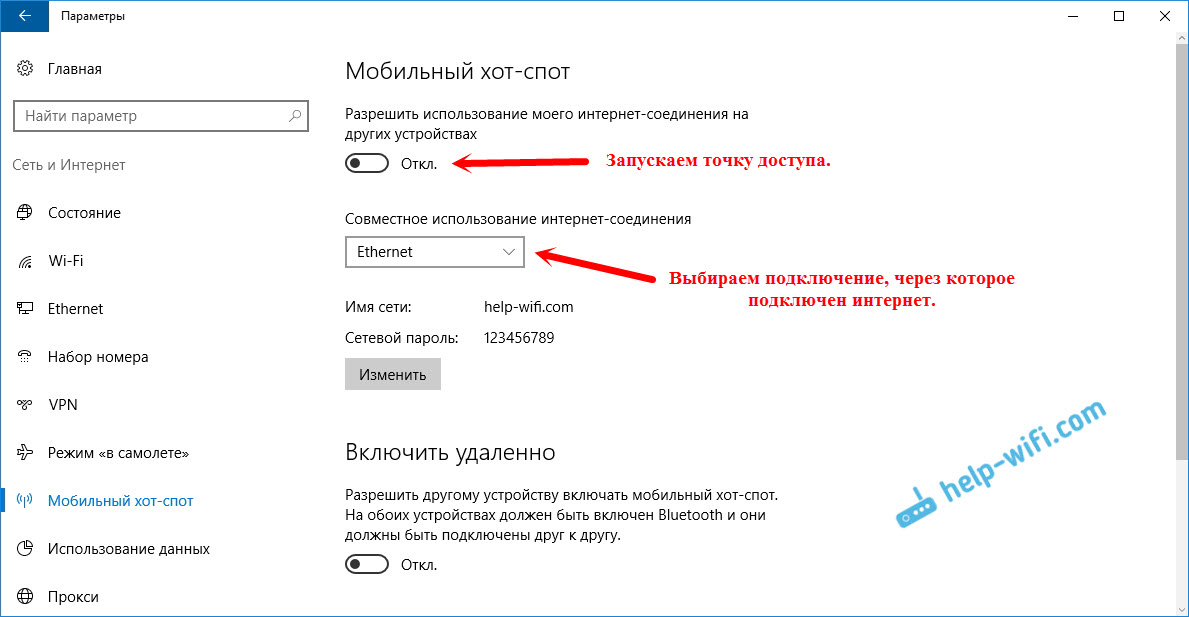
Tai viskas, kompiuteris platina internetą per „Wi-Fi“. Savo įrenginius galite prijungti prie mobiliojo tinklo naudodami įdiegtą slaptažodį. Tuo pačiu metu galite prijungti daugiausia 8 įrenginius. Informacija apie mobiliojo prieigos taško klientus bus rodoma tame pačiame lange.
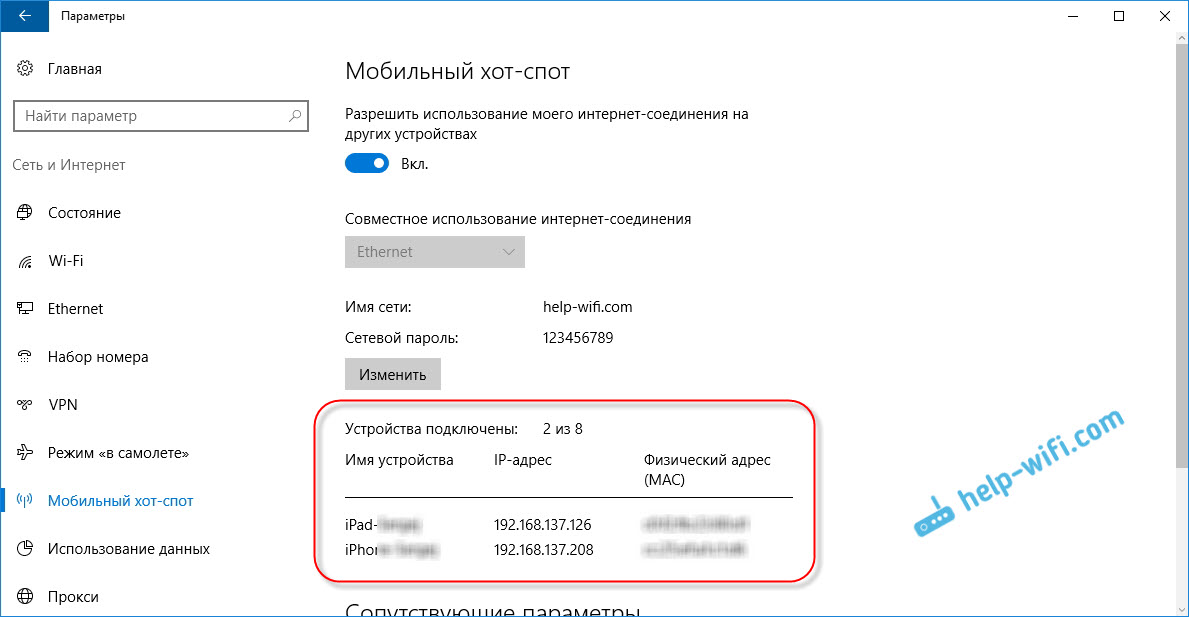
Aš viską išbandžiau, prietaisuose internetas veikė puikiai. Aš nepastebėjau jokių uolų.
Atnaujinimas: Aš parašiau instrukciją, su kuri.Prieigos taško paleidimas, kai internetas yra per 3G modemą (mobilusis tinklas)
Aš nusprendžiau prijungti savo 3G USB modemą prie nešiojamojo kompiuterio ir pabandyti paleisti „Mobile Hotpot“. Galų gale, daugelis naudojasi internetu per 3G/4G modemus ir nori jį paskirstyti savo mobiliesiems įrenginiams, nepirkdami maršrutizatoriaus. Šis metodas tinka jums, viskas veikia.
Taip atrodo:
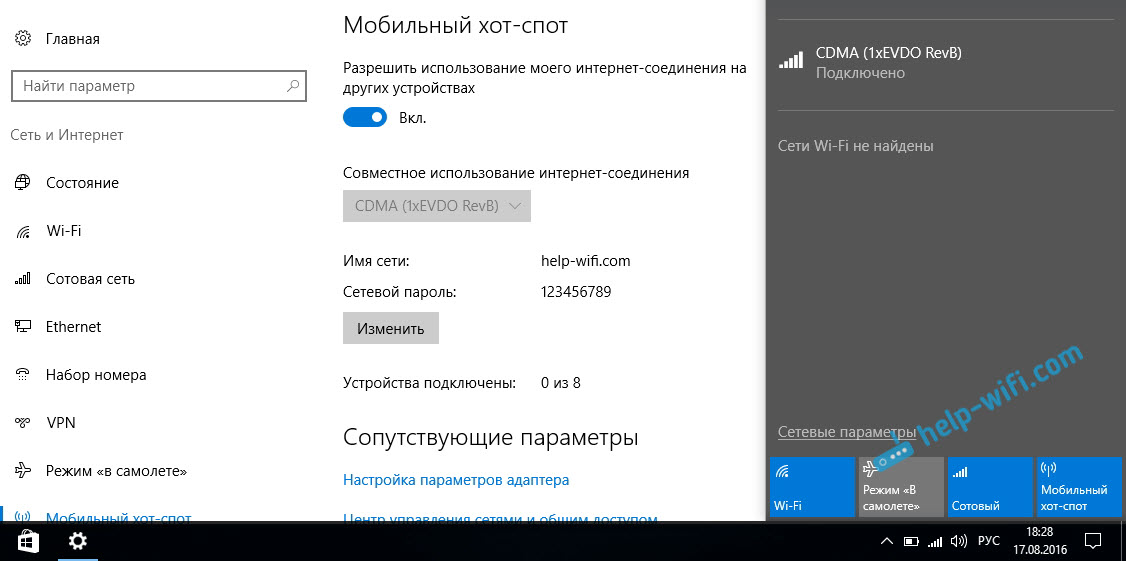
Negaliu tiksliai pasakyti, kad šis metodas veiks visuose kompiuteriuose ir su visais modemais, tačiau viskas man tinka.
Mes prisijungiame prie interneto per „Wi-Fi“ ir platiname per „Wi-Fi“ tinklą
Keista, ar tai netiesa? Aš nusprendžiau patikrinti šį metodą. Jame nėra prasmės, bet vis tiek galbūt kažkas bus naudingas. Pasirodo, internetą galite įsigyti belaidžio tinkle, pradėti prieigos tašką ir paskirstyti jį „Wi-Fi“ savo įrenginiams. Tai gali būti naudinga tuo atveju, kai, pavyzdžiui, jums buvo leista prijungti tik vieną įrenginį prie „Wi-Fi“. Mes prijungiame nešiojamąjį kompiuterį ir jau platiname internetą naudodamiesi „Mobile Hotpot“.
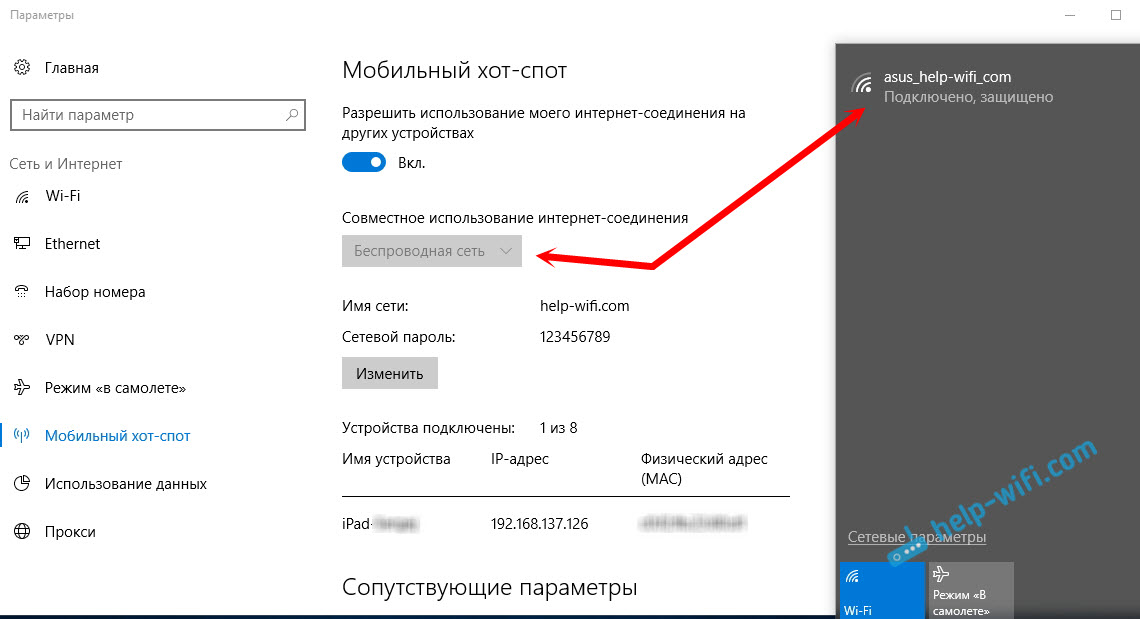
Čia yra tokia keista funkcija, bet viskas veikia. Pasirodo, nešiojamasis kompiuteris veikia kaip prieigos taškas su ryšiu belaidžio tinklo ryšyje.
Valdymas „Mobilioji viešosios interneto prieigos taškas“
Atjunkite pačią funkciją ir sustabdykite interneto paskirstymą, galite tiesiog nustatydami jungiklį į „ONC“."Lange su nustatymais.
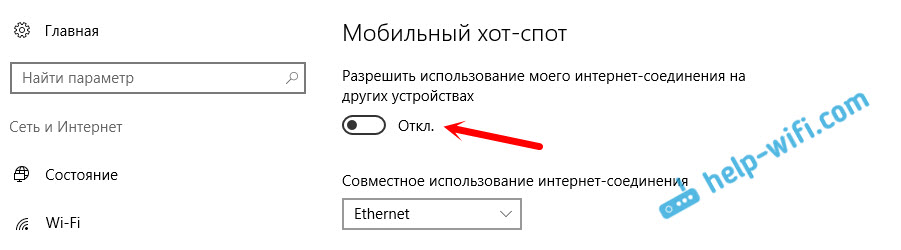
Arba spustelėję mygtuką, kuris pasirodys paspausdami ryšio piktogramą pranešimų skydelyje.
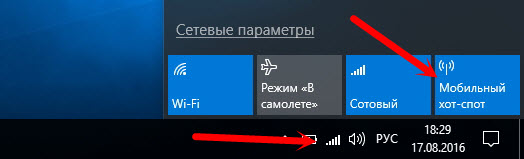
Viskas patogu ir po ranka.
Galimos problemos nustatant prieigos taškus ir jų sprendimus
Jei kyla problemų nustatant „Wi-Fi“ paskirstymą „Windows 10“ (negalite paleisti „Hot Spot“, įrenginiai nėra prijungti, arba internetas neveikia), skaitykite atskirą straipsnį su sprendimais: https: // help-wifi.Com/nastrojka-virtualnoj-wi-fi-Seti/ne-rabotaet-mobilnyj-xot-v-windows-201ne-poluchaetsya-razdat-wi-fi/Kaip jau rašiau aukščiau, pradedant prieigos tašką, galite susidurti su skirtingomis klaidomis. Kai aš bandžiau paleisti mobilųjį karštą vietą nejudančiame kompiuteryje su adapteriu TP-Link TL-WN721N taip pat susidūrė. Įjunkite „Wi-Fi“ ". Kad aš tiesiog nepadariau, negalėjau paleisti virtualiojo tinklo. Tuo pačiu metu tame pačiame kompiuteryje, naudojant šį adapterį, pasirodo be problemų paleisti interneto platinimą per komandinę eilutę. Apie tai rašė instrukcijose: Nustatykite prieigos tašką per „Wi-Fi“ adapterį.
Klaida "nesugeba sukonfigūruoti mobiliojo interneto prieigos taško. Įjunkite „Wi-Fi“ "
Ši klaida atrodo taip:
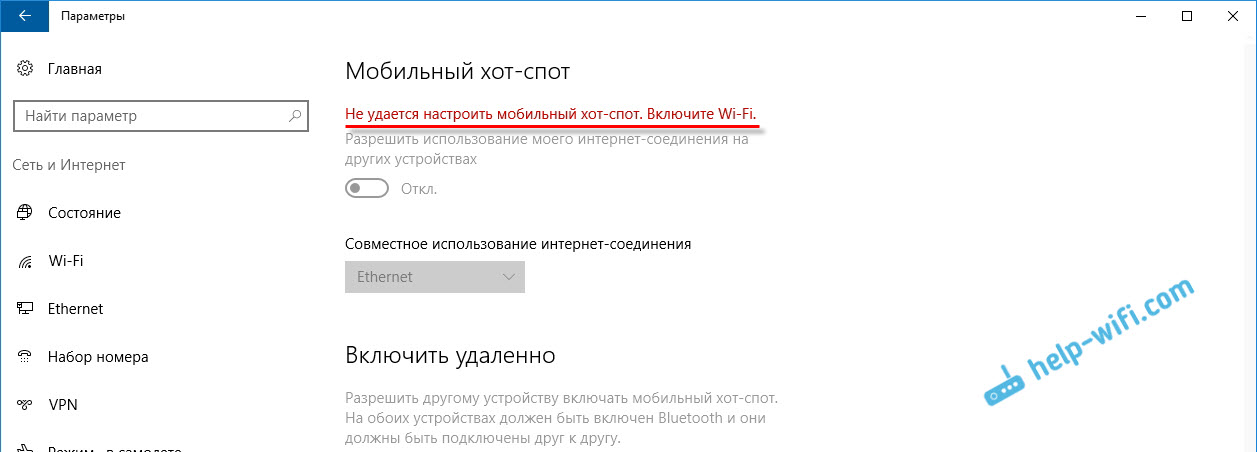
Remiantis mano pastebėjimais, ši klaida atsiranda dėl problemų „Wi-Fi“ adapterio tvarkyklėje arba dėl to, kad virtualus adapteris yra išjungtas. Tuo pačiu metu, kaip jau rašiau aukščiau, negalėjau nugalėti šios klaidos viename kompiuteryje. Nors įrenginių dispečeryje buvo visi būtini vairuotojai, ir jie dirbo. Net jei jūsų „Wi-Fi“ išjungia mygtuką, tada visa „Mobile Hot Spot“ yra tiksliai paleista.
Jei manote, kad logiška, tada problema tikrai nėra, jei nėra belaidžio adapterio tvarkyklės, nes jei tvarkyklės nebūtų, tada skirtuke „Mobilus karšta vieta“ neturėtų. Kaip ir „Wi-Fi“ skirtukai nustatymuose.
Problemą reikia ieškoti įrenginio tvarkyklėje. Pirmiausia pabandykite atnaujinti „Wi-Fi“ adapterio tvarkyklę. Iš naujo įdiekite jį atsisiųsdami gamintoją iš svetainės. Jei tai nepadėjo, eikite į „Device Manager“ ir patikrinkite, ar yra „Microsoft Wi-Fi Direct Virtual Adapter“. Jis gali būti su numeriu pabaigoje. Būtent per šį adapterį nešiojamasis kompiuteris tokiu būdu platina „Wi-Fi“.
Norėdami tai padaryti, pirmiausia turite įjungti paslėptų įrenginių rodymą. Jei šalia adapterio „Microsoft Wi-Fi Direct Virtual Adapter“ yra kokia nors piktograma, tada spustelėkite jį su dešiniu mygtuku ir pasirinkite „Encabise“.
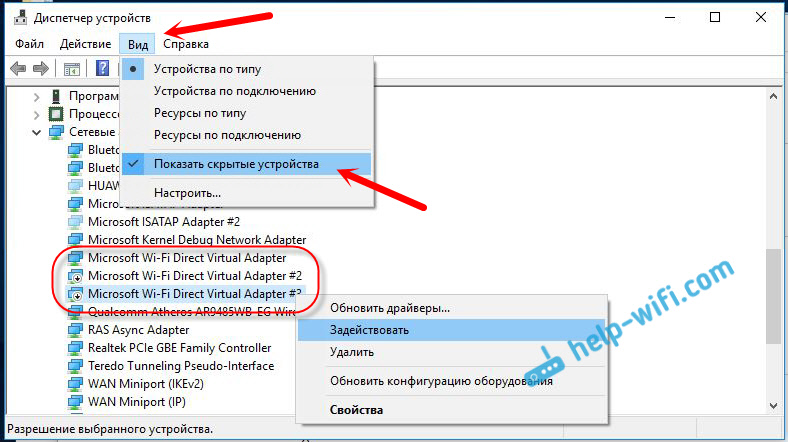
Jei tai nepadeda, tada vis tiek galite išbandyti patarimus iš šio straipsnio.
Dar keli sprendimai
1 klaida "Neįmanoma suteikti šio ryšio su internetu, kad būtų galima gauti bendrą prieigą, nes nėra jokio ryšio su mobiliuoju tinklu".
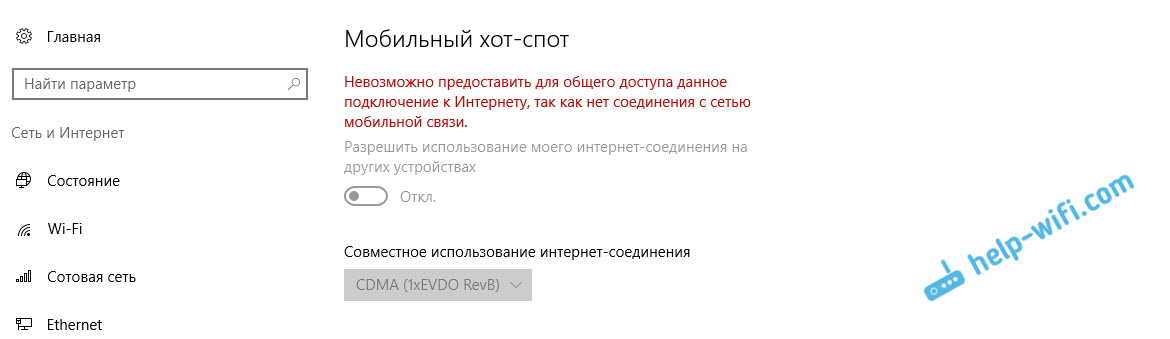
Aš turiu tokią klaidą, kai bandoma pradėti interneto platinimą, kai jungiama per 3G modemą. Viskas buvo nuspręsta tiesiog paleidus interneto ryšį iš naujo. Įsitikinkite, kad internetas veikia kompiuteryje. Galite iš naujo paleisti kompiuterį, prisijungti prie interneto ir viską paleisti iš naujo.
2 Klaida: "Nebuvo įmanoma sukonfigūruoti mobiliosios vietos, nes kompiuteryje nėra eterneto,„ Wi-Fi “ryšio ar prisijungti prie korinio tinklo".
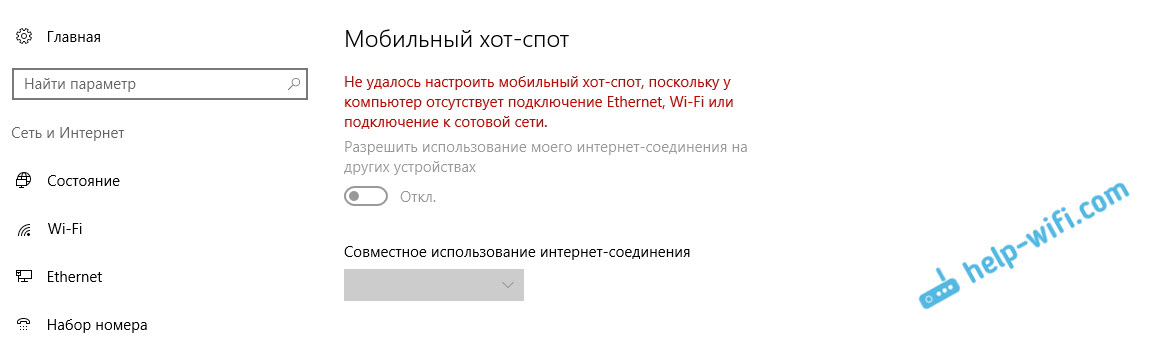
Greičiausiai tokią klaidą pamatysite tik tada, kai jūsų kompiuteris tikrai nėra prijungtas prie interneto. Patikrinkite ryšį.
Ši klaida taip pat pasirodo, kai jūsų internetas yra prijungtas per PPPOE (didelio greičio ryšys). „Mobile Hot Spot“ nemato tokių interneto ryšių. Aš parašiau daugiau čia: https: // help-wifi.Com/nastrojka-virtualnoj-wi-fi-seti/mobilnyj-xot-spot-v-windows-10cherez-pppoe-nabor-vysosokoskoskoskorostnoe-podklyuchenie
3 Įrenginiai nėra prijungti prie apleisto „Wi-Fi“ tinklo. Aš nesu susidūręs su tokia problema, bet viskas gali būti. Dažniausiai ryšį užblokuoja antivirusai ir ugniasienės. Atjunkite juos ir patikrinkite tinklo ryšį.
Kadangi problema pasirodė labai populiari, paruošiau atskirą straipsnį: įrenginiai nėra prijungti prie „Windows 10“ prieigos taško. IP adresų gavimas.
Išvados
Galiausiai „Microsoft“ pateikė paprastą sprendimą, kaip sukonfigūruoti tokią naudingą ir populiarią funkciją kaip prieigos tašką. Tai daug patogiau, nei įvesti nesuprantamas komandas per komandinę eilutę. Viskas veikia, bet, žinoma, ne be problemų. Manau, kad klaidos dažniausiai atsiranda dėl senų vairuotojų. Galų gale, ne visi gamintojai išleido „Windows 10“ tvarkykles. Ir daugeliui įrenginių šie vairuotojai nebebus.
Jei „Windows 10“ funkcija „Mobilus taškas“ dėl tam tikrų priežasčių neveikia, tada pabandykite paleisti prieigos tašką per komandinę eilutę. Šio straipsnio pradžioje pateikiau nuorodą į instrukcijas.
Komentaruose galite užduoti klausimus ir dalijimosi patarimus, kaip nustatyti mobiliojo ryšio prieigos tašką kompiuteryje. Geriausi linkėjimai!

